
Reparo de fotos com IA
Repare suas fotos, melhore a qualidade e restaure momentos preciosos com uma solução baseada em IA.
17/01/2022 • Arquivado para: Recuperação de fotos/câmeras • Soluções comprovadas
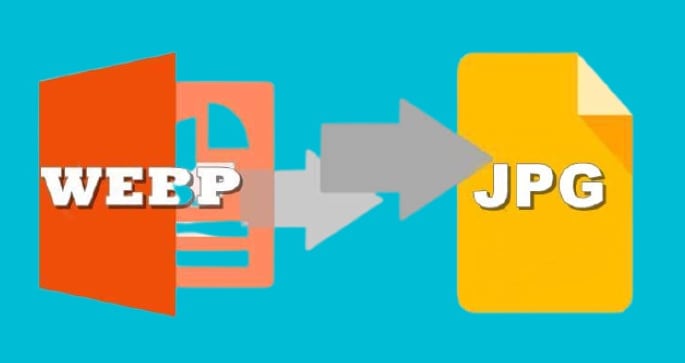
Assim como você pode remover o plano de fundo ou editar em massa suas fotos, também existem maneiras de converter WebP em Jpg em massa no Mac ou Windows já que muitas vezes você obterá o resultado "formato de imagem não compatível" ao abrir arquivos WebP.
Uma vez que cada formato de imagem, vídeo ou áudio tem seus prós e contras, sempre há um motivo para converter WebP em Jpg. O formato Jpg é mais amigável para a Web em comparação com o WebP. Novamente, o WebP não é compatível com tantos sistemas operacionais quanto o Jpg. Embora você possa achar fácil usar arquivos formatados WebP, o cenário é um pouco diferente para usuários do Windows.
Com a maioria dos navegadores como Safari 14 Beta, Edge e Opera compatíveis com WebP, por que você deseja converter WebP em Jpg? Entre as razões pelas quais você deve converter WebP em Jpg está a portabilidade, compactação variável, compatibilidade e as imagens Jpg são mais coloridas, pois suportam 16.777.216 cores.
Se você é um fotógrafo digital, recomendo que salve as imagens no formato Jpg. Isso ocorre em parte porque as imagens salvas no formato Jpg podem ser compactadas em 50-75% sem perder sua qualidade.
Para ver suas imagens mais coloridas ou evitar a mensagem "não compatível", aqui estão algumas maneiras de converter WebP em Jpg em massa no Mac ou Windows:
Se você está perguntando como converter WebP em Jpg em massa, seu problema será resolvido usando as formas listadas acima. E embora você tenha que pagar para usar algumas ferramentas de software, a maioria das formas não custará nada para usar além do seu tempo!
Quando se trata de converter formatos de arquivo, várias marcas de software vem a nossa cabeçaimediatamente. Adobe Photoshop, Filmora, Movavi e DaVinci Resolve são alguns exemplos. Para evitar essa confusão, vamos começar com o método mais simples para usuários de Mac.
Não importa a versão do MacOS que você está usando, o aplicativo Mac Preview converterá os arquivos no formato WebP para Jpg. Além de converter formatos de arquivo, você também pode editar, visualizar, fazer anotações e recortar arquivos. Com este aplicativo para Mac, você não fará download de software nem pagará nada para converter suas imagens.
Aqui estão as etapas a seguir:
Etapa 1: Selecione as imagens e envie-as.
Vá até seus arquivos e selecione aqueles a serem convertidos de WebP para Jpg. Clique com o botão direito sobre eles e escolha Abrir com Mac Preview. Alternativamente, arraste o lote selecionado e solte-o no ícone do Mac Preview.
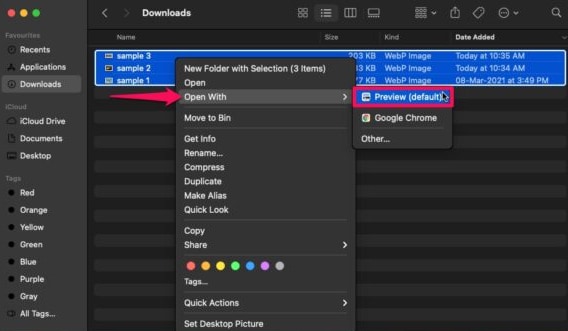
Etapa 2: Exportar arquivos selecionados
Depois de soltar os arquivos, aguarde até que todos eles abram na janela do painel esquerdo da Visualização. Para selecionar todos, pressione as teclas Comando e A. De outra forma, clique na janela e arraste o mouse para selecionar todas as imagens.
Agora navegue até o menu Arquivo e selecione Exportar imagens selecionadas ou clique com o botão direito e selecione Exportar como. Nos formatos de arquivo exibidos na janela Exportar, escolha JPG. Você pode usar o controle deslizante de qualidade para ajustar a qualidade de suas imagens.
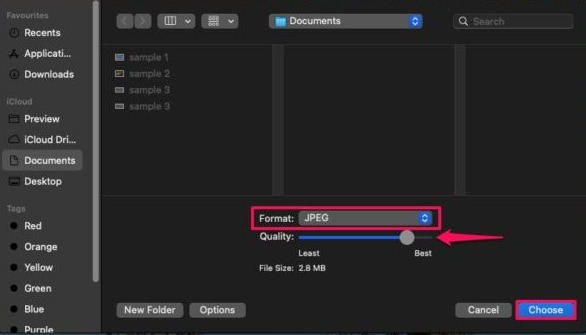
Etapa 3: Converter e salvar
Selecione a pasta na qual deseja salvar as imagens convertidas e clique no botão Escolher. Suas várias imagens serão convertidas em Jpg e salvas na pasta escolhida.
Para os usuários do Windows, este pode ser o método mais fácil. Alguns conversores de formato de arquivo online gratuitos possuem um recurso de conversão em massa. E se você não converte o formato de arquivos com tanta frequência, um teste gratuito de 7 dias oferecido pela maioria das ferramentas on-line pagas e deve ser o suficiente para a tarefa.
É aconselhável saber que alguns conversores gratuitos on-line de WebP para Jpg estão entulhados de anúncios. Outros direcionam os usuários de computador para sites perigosos, colocando seu dispositivo em perigo.
Aqui estão alguns que você pode usar para converter WebP em Jpg em massa no Mac ou Windows:
Com base no número de anos em que este conversor de arquivos online vem sendo usado e na quantidade de arquivos que ele converteu nesse tempo, posso recomendá-lo tranquilamente para esta tarefa. Não requer inscrição nem envia e-mails que encheriam sua caixa de entrada de e-mails de spam.
Para converter mais de 5 arquivos ou desfrutar de conversões ilimitadas, você terá que se inscrever e fazer upgrade. E com o recurso de conversão em lote, você converterá todas as imagens no formato WebP para Jpg em minutos.
Etapa 1: Vá para https://www.zamzar.com em seu navegador e clique para abri-lo.
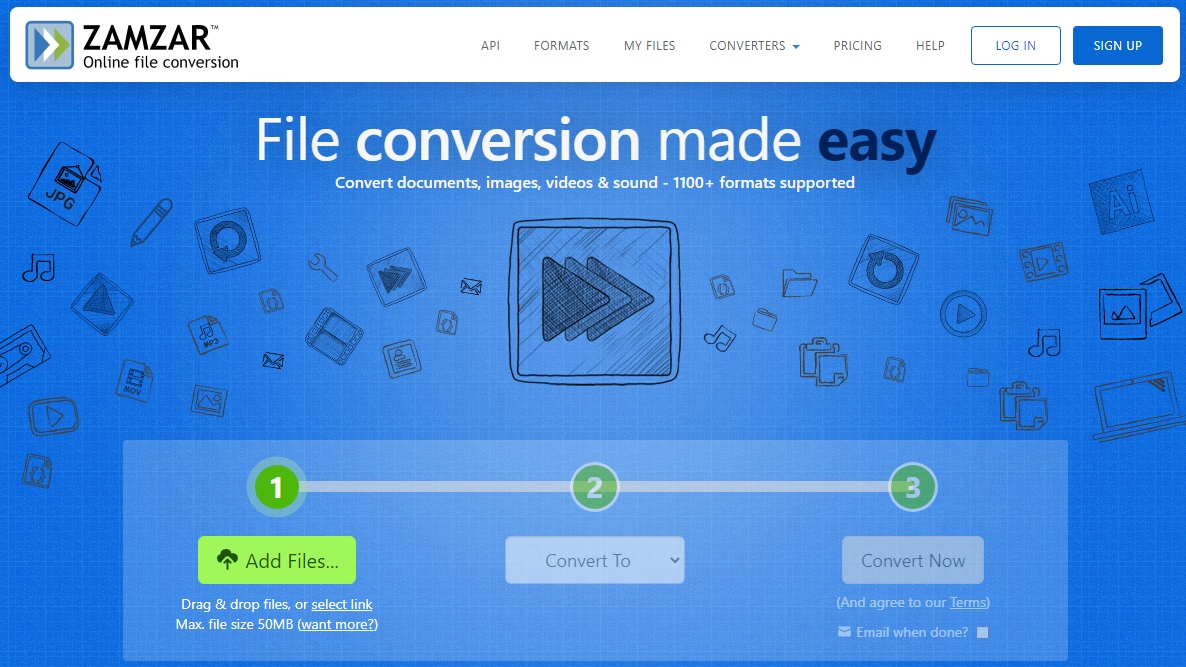
Etapa 2: Adicionar arquivos
Clique no botão Adicionar arquivos para selecionar a quantidade de arquivos a serem convertidos. Ou arraste e solte no máximo cinco arquivos no botão Adicionar arquivos.
Etapa 3: Selecione o formato Jpg
Clique no botão Converter para e no menu suspenso escolha Jpg.
Etapa 4: Converter e fazer download
Para converter seus arquivos WebP em Jpg em massa, clique no botão Converter agora e observe como os arquivos serão convertidos.
Baixe e salve seus arquivos Jpg.
O Cloudconvert é de uso gratuito e nenhum anúncio é exibido. Entre os melhores recursos de conversão de arquivos online gratuitos estão a ferramenta de conversão em lote, ferramenta de compactação de imagem, uma ampla gama de configurações de saída de imagem e ferramentas de conversão de arquivo.
Como converter WebP em Jpg em massa no Mac ou Windows com Cloudconvert.
Etapa 1: Vá para Cloudconvert e abra-o
Seja usando um computador Windows ou Mac, pesquise Cloudconvert e inicie-o em seu navegador.
Etapa 2: Definir formatos de conversão
Para definir seus parâmetros de conversão, selecione o formato WebP e, ao lado de “para”, escolha Jpg.
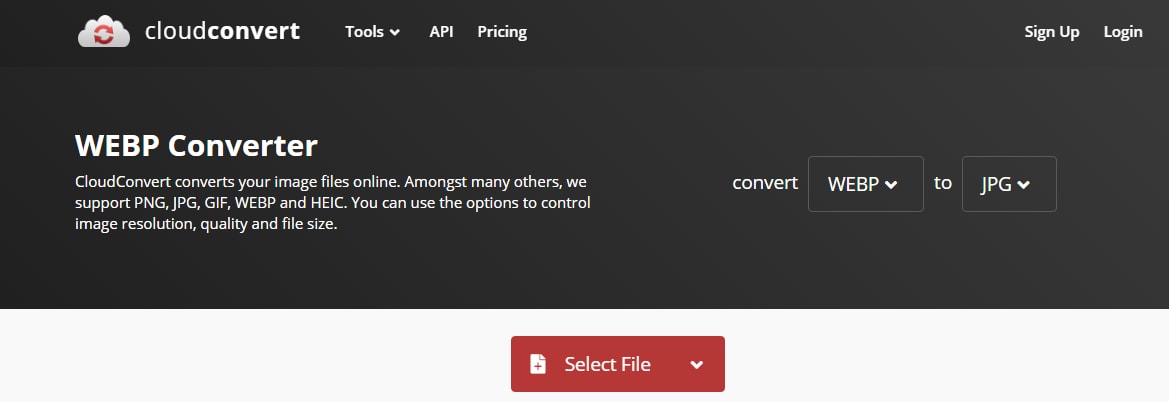
Etapa 3: Selecione os arquivos para converter online gratuitamente
Clique em Selecionar arquivos e usando o método de arrastar e soltar, arraste pelo menos cinco arquivos de cada vez enquanto segura o botão Adicionar mais arquivos .
Etapa 4: Converter e salvar
Clique no botão Converter e, após a conclusão do processo de conversão, clique no botão Baixar e salve seus arquivos.
Outras ferramentas gratuitas de conversão de formato de arquivo online que você pode usar são o Online-convert e o Convertio.
Tendo experimentado as maneiras simples e gratuitas de converter WebP em Jpg em massa no Mac e Windows explicadas acima, vamos agora falar de ferramentas mais complexas. A assinatura de pacotes pagos pode ser necessária se você precisar converter e melhorar a qualidade de seus arquivos. Os conversores profissionais de WebP para Jpg vêm adequadamente munidos desses recursos
Vamos começar com o:
Se você optar por este software, terá a oportunidade de converter arquivos por massa por 7 dias gratuitamente. Além disso, você encontrará recursos como compartilhar, redimensionar, girar e inverter e preferências de configuração de saída.
Etapa 1: Baixe e instale
Acesse Pixillion Image Converter em seu navegador, faça o download e instale.
Etapa 2: Faça upload e selecione os arquivos para converter
Para fazer upload de suas imagens, escolha Adicionar arquivos e arraste e solte na janela do programa. Após fazer o upload, clique em Selecionar tudo.
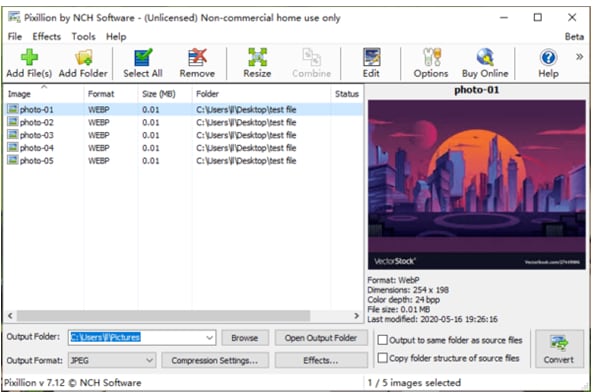
Etapa 3: Definir o formato de saída
Abaixo dos arquivos carregados estarão seis configurações. Na pasta de saída, escolha a pasta para salvar os arquivos convertidos. Logo abaixo está a configuração do formato de saída - escolha JPEG.
Etapa 4: Por último, clique em Converter > Exportar e salve seus arquivos.
Este software se orgulha de ser o melhor conversor de imagens em massa para Windows e Mac. Como um indivíduo, para converter imagens usando o XnConvert, você terá que baixar e instalar, em seguida, fazer uma doação - o mínimo custa cerca de US$ 6,49.
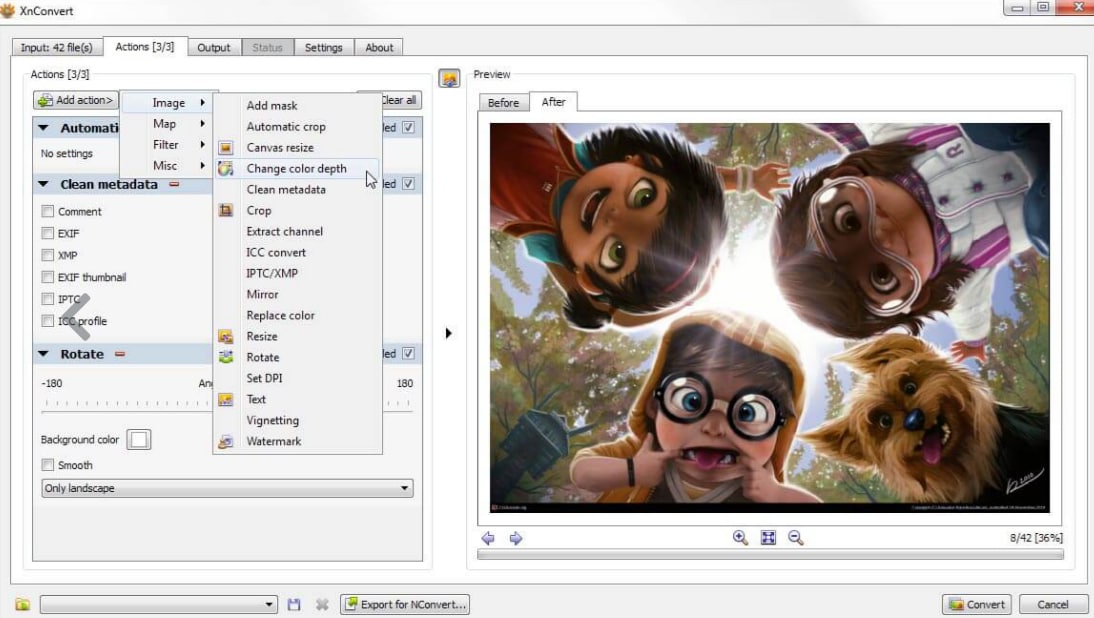
Etapa 1: Baixe, instale e envie arquivos
Após o download e uma instalação bem-sucedida, clique em Adicionar arquivos para fazer upload. Ou arraste e solte os arquivos na janela de visualização.
Etapa 2: Insira JPG como formato de saída
Se você não tem mais ações de edição para fazer, vá para o menu Saída e insira JPG como seu formato de arquivo de saída. Defina também o destino do arquivo, o nome do arquivo e marque Converter arquivos de várias páginas.
Etapa 3: Converter
Na parte inferior está o botão Converter. Clique para converter todos os vários arquivos WebP em Jpg.
Em vez de usar o navegador sempre que desejar converter arquivos WebP, suponha que eu te apresente outras maneiras de converter WebP em Jpg em massa no Mac ou Windows.
As extensões do Chrome estão sempre incorporadas na guia de pesquisa da tela do computador. Tudo que você precisa é tocar no ícone para abrir. Aqui estão algumas extensões cuja função é converter arquivos WebP para Jpg.
Essas extensões do Chrome são ferramentas de conversão de arquivos on-line gratuitas que custam alguns MBs para baixar e converter WebP para Jpg em massa no Mac ou Windows.
Com a maioria das ferramentas gratuitas on-line também disponíveis na extensão do Chrome, economize seu tempo baixando e instalando as melhores ferramentas para suas tarefas de conversão. E embora todas as formas de converter WebP em Jpg no Mac ou Windows sejam fáceis e seguras de usar, recomendo as extensões do Chrome.
Luís Santos
chief Editor